Съдържание
Домашните потребители на Windows 10 често се разхождат или тичат между стаите вкъщи в стремежа си да намерят най-добрата сила на сигнала. Сигурно сте виждали как силата на wifi сигнала се променя бързо, когато направите няколко крачки в определена посока. Естествено, това е доста странно, тъй като потребителите не разбират защо се случва подобно събитие.
В свят, в който значението на wifi мрежите е нараснало многократно, ненадминатата производителност на wifi мрежата е крайното изискване на потребителите. Не е приятно постоянно да се движите наоколо, за да получите добра точка за достъп. Интересно е, че местоположението ви влияе на силата на wifi сигнала, когато гледате предавания или изтегляте огромни файлове на смартфона, лаптопа или други устройства.
Анализаторът на wi-fi е универсално решение, което може да ви помогне да се освободите от стреса, за да получите добри точки за достъп и бърза скорост на wi-fi. Той може умело да определи и да ви насочи коя позиция е най-добра за вашия wifi рутер. Така за потребителя става много по-лесно да се наслаждава на стабилна wifi връзка с отлично качество.
Тук сме изброили някои от най-популярните wifi анализатори за вас. Прочетете статията, за да имате сигурни познания за всеки wifi мрежов анализатор.
Как работи приложението за анализ на Wi-Fi в Windows 10?
Добре сте запознати с факта, че силата на wifi сигнала варира в зависимост от местоположението. С други думи, wi-fi връзката не е еднакво силна и стабилна навсякъде. Фактори като препятствия, смущения и рутер влияят върху нея. В такава ситуация е важно да знаете най-доброто място за инсталиране на вашия wifi рутер. Тук wi-fi анализаторът осигурява отлична мрежауправление.
След като изберете дали искате да изберете 2,4 GHz или 5 GHz честотна лента, безжичният мрежов анализатор започва да функционира. Wi-Fi анализаторът прави внимателен анализ на всички налични wifi мрежи в домашната или корпоративната ви среда.
Той ви предоставя подробна информация за всяка от мрежите. Например, той ви информира за wifi канала, силата на wi-fi сигнала и вида на криптирането.
Вижте също: Как да свържете Apple TV с Wi-FiНай-популярните мрежови анализатори за Windows 10 предоставят подробна wi-fi топлинна карта, за да ви помогнат да определите най-доброто възможно място за wi-fi рутера.
Ето списък на някои от най-добрите приложения за Wi-Fi анализатор за Windows 10
Намирането на професионална програма с инструменти за анализ е от решаващо значение. Трябва да отговаря на изискванията на клиентите на вашето предприятие, да води до безпроблемно функциониране на предприятието и да улеснява целия процес на управление на безжичната мрежа. Независимо дали става въпрос за вашия дом или за вашето предприятие, разгледайте някои от най-професионалните приложения за анализ на wi-fi за вашата система Windows 10.
#1- NetSpot wifi анализатор
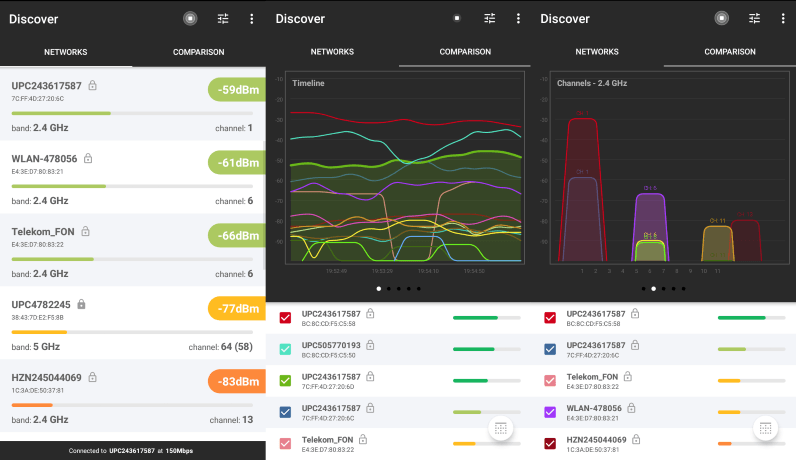
Плюсове
- Опростен и лесен потребителски интерфейс
- Налично в Microsoft Store
- Подходящ както за начинаещи, така и за професионални администратори на безжични мрежи
- Разумна цена
- Разширени функции
- Топлинни карти на Wi-Fi
Против
- Работата с него може да се окаже малко сложна, ако потребителят не знае.
Преглед
NetSpot несъмнено е най-търсеният и най-добрият инструмент за wi-fi анализатор на пазара днес. Това е нашият първи избор за най-добрите приложения за wifi анализатор за Windows 10 за оптимизиране на работата на безжичната мрежа. NetSpot е единственият професионален софтуер за wifi анализатор за Microsoft Windows.
NetSpot поддържа Windows 7, 8 и 10. За да функционира добре, той изисква конвенционален Wi-Fi мрежов адаптер 802.11a/b/g/n/ac. Той може да поддържа и Mac Book.
Инструментът за анализ на Wi-Fi NetSpot има основен, но модерен и привлекателен потребителски интерфейс, подходящ за начинаещи и професионалисти. Освен това приложението NetSpot може да се похвали с някои високотехнологични функции за анализ на Wi-Fi мрежи и да надмине другите си конкуренти.
Приложението NetSpot wifi analyzer има два вградени режима на wifi скенера: режим на проучване и режим на откриване. Последният ще анализира и ще ви даде анализ на наличните в средата wi-fi мрежи за връзка с устройства. Освен това показва скоростта на трансфер на данни от потребителя на Windows към мрежата.
Режимът на проучване в приложението NetSpot е по-усъвършенстван, тъй като позволява на потребителите да създават ясни топлинни карти, показващи силата и стабилността на wi-fi сигналите.
Приложението предлага четири различни версии. То има безплатна версия, версия за дома, както и търговска и корпоративна версия. Можете съответно да избирате в зависимост от броя на точките за достъп, които искате да сканирате, броя на зоните, които искате да намерите, и броя на точките с данни, които можете да съберете.
#2- InSSIDer
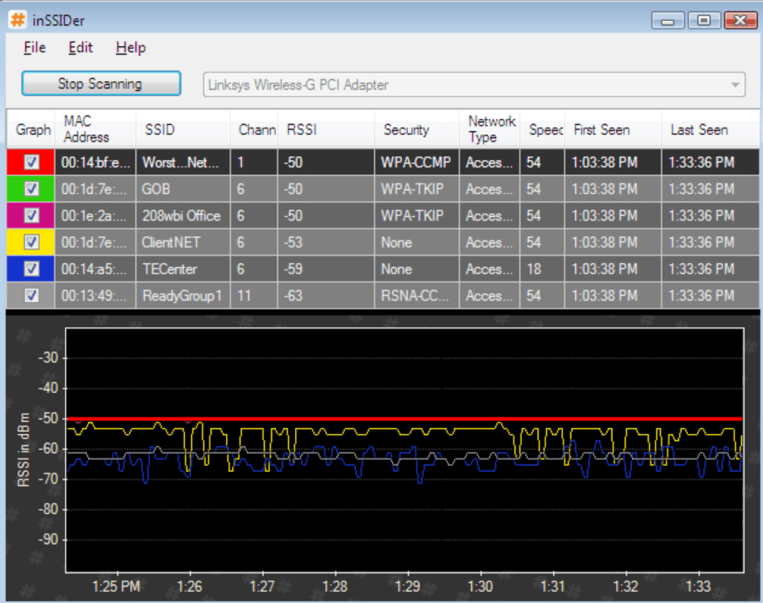
Плюсове
- Професионален софтуер
- Много автентичен и надежден за Windows
- Много популярен
Против
- Не е много достъпна, най-скъпото издание има всички функции
- Объркващи ограничения
- Начинаещите не могат да разберат софтуера лесно
Преглед
Втората ни препоръка е инструментът за мрежов анализатор InSSIDer на MetaGeek. Приложението може да поддържа операционна система Windows 10. То отново се предлага в различни версии.
Изданията са InSSIDer Office, InSSIDer Office + Wi-Spy DBx и InSSIDer Office + Wi-Spy Mini. От всички версии Office е най-бюджетният избор. Въпреки това софтуерът има доста ограничения по отношение на анализа на спектъра и използването на каналите.
Най-скъпото издание е InSSIDer Office + Wi-Spy DBx. То може да се похвали с някои фантастични и изключителни функции. Като цяло приложението за Wi-Fi анализатор е по-подходящо за бизнеса, а не за домашна Wi-Fi среда.
Тя предоставя на потребителите подробно резюме на всяка налична безжична мрежа. Освен това включва типа на криптиране на данните и MAC адреса на всички точки за достъп.
Той ще сканира всяка мрежа и ще измерва силата на сигналите ѝ. Накрая той присвоява конкретна оценка на връзката на всяка wifi връзка, за да улесни избора на потребителя. Следователно можете да изберете най-добрия канал въз основа на информацията, която предоставя. Можете дори да проследявате силата на сигналите в реално време.
#3- WiFi анализатор

Плюсове
- Предлага се безплатна версия
- Основното разбиране не съдържа реклами
- Можете да го инсталирате от Microsoft Store
- Лесен за използване
Против
- Функциите не са разширени
- Не е подходящ за големи предприятия
Преглед
WiFi Analyzer е едно от основните приложения, които можете да изпробвате за домашна употреба. То е съвсем прост инструмент, който не разполага с функции от висок клас. Съвместимо е с Windows 10. Ако сте начинаещ и търсите анализатори за домашната си wifi настройка, WiFi Analyzer е добър вариант.
Инструментът ще разгледа вашата безжична мрежа и ще оформи данните под формата на ясни визуализации. След това можете да решите кой канал да изберете, който има по-малко претоварване и може да ви осигури отлично качество. Накрая програмата показва каналите, по които функционират безжичните мрежи.
Версията Pro на инструмента има цяла гама от нови функции, като филтри, поддръжка на плочки в реално време и завъртане на заключен екран. Освен това има звуков сигнал за силата на сигнала и може да променя границите на силата на сигнала. Можете да изключите и времетраенето на екрана.
Инструментът ще се свързва с мрежи автоматично от приложението. Въпреки това дори безплатната версия може напълно да задоволи всичките ви основни нужди.
#4- Акрилен скенер WiFi Home

Плюсове
Вижте също: Как да свържете интернет от компютър към мобилен телефон без USB- Налично безплатно
- Идеален за домашна Wi-Fi среда
- Отлична мрежова производителност
Против
- Не е подходящ за бизнес употреба
- Липсват разширени функции
Преглед
Скенерът Acrylic WiFi Home е чудесен избор за домашна употреба. Инструментът е съвместим с безжичните стандарти 802.11a/b/g/n/ac/ax. Безплатното издание е налично за Windows 10. Можете да преглеждате своя Wi-Fi рутер, както и точките за достъп на съседите си. Той показва цялата свързана информация в реално време.
Мрежовият анализатор може да се похвали с някои прости, но мощни функции. Можете да визуализирате wifi каналите както в 2,4 GHz, така и в 5 GHz безжичен спектър. Можете да видите точките за достъп на устройствата, които ви заобикалят в околната среда.
Освен това програмата представя графики на силата на сигнала и мощността на мрежата за лесно разбиране от потребителите. Тя предлага възможност за анализ на разпределението на мрежата на различни канали. В резултат на това можете да получите фантастично качество на мрежата.
Можете да видите всички препятствия и смущения на всеки wifi канал. Можете също така да проверите покритието на AP и съответно да се опитате да подобрите работата на вашата wifi мрежа. Накрая можете да дадете оценка на вашата wifi мрежа.
#5- Wireshark

Плюсове
- Налично безплатно
- Функции от висок клас
- Общност с отворен код
- Поддържа плъгини
Против
- Сложен потребителски интерфейс
Преглед
Wireshark е друга безплатна програма за wifi анализатор, която е достъпна за Microsoft Windows, Linux, Mac OS X, FreeBSD, NetBSD, Solaris и някои други операционни системи. Това е приложение за wifi анализатор с отворен код, което може да сканира и анализира различни комуникационни протоколи, включително wifi. Общността с отворен код отново помага на Wireshark да надмине своите конкуренти.
Wireshark е един от най-добрите инструменти за отстраняване на неизправности. С цяла гама от високотехнологични, модерни и усъвършенствани инструменти, изборът на най-подходящия канал от списъка с wifi канали в средата е фантастичен избор.
Въпреки това софтуерът, наличен в Windows, е много сложен, за да бъде разбран лесно от начинаещите. Въпреки това не трябва да се притеснявате, тъй като изключителните курсове за обучение имат за цел да обяснят инструментите на потребителите.
#6- Монитор на производителността на мрежата

Плюсове
- Лесен за използване
- Разширени инструменти
- Предоставя топлинна карта
Против
- Възможност за по-усъвършенствани инструменти
Преглед
Network Performance Monitor (NPM) на SolarWinds отново е отличен избор за wifi анализатори на пазара. Той е проста, но мощна комбинация от някои фантастични вградени инструменти. Най-вълнуващото е, че страхотните инструменти не правят интерфейса много сложен. В резултат на това и начинаещите, и професионалистите могат да използват софтуера лесно.
Мониторът умело ще сканира и анализира сигналите на устройствата във вашия район. Съответно ще генерира карта за вас. Такива множество цветни топлинни карти са много полезни, тъй като ви позволяват да решите кой канал искате да изберете.
Вълнуващото е, че мониторът функционира на базата на действителни данни за устройството. Потребителят може също така да актуализира топлинните карти автоматично, за да улесни работата си. Освен това можете да изберете канала и по-малко натоварените мрежи.
Network Performance Monitor е отличен избор за възможностите за отстраняване на неизправности. Инструментът NetPath представя визуално wifi пътищата на мрежите, така че да ви е по-лесно да прецените. Устройството, наречено PerfStack, ви позволява да сравните функционирането на много показатели.
#7- Vistumbler
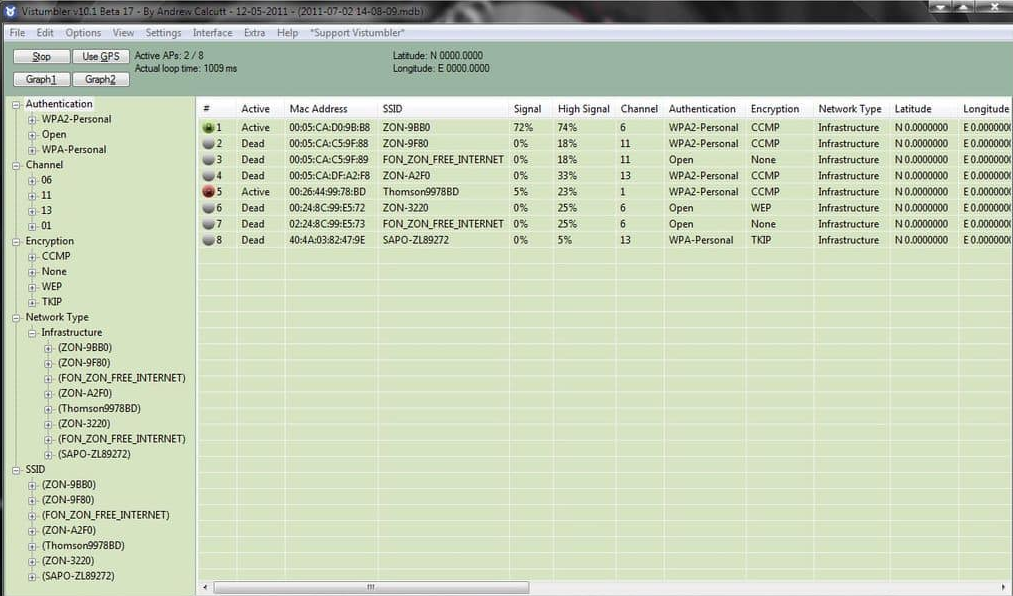
Плюсове
- Налично безплатно
- Проследяване в реално време в Google Earth
- Съвместимост с GPS
Против
- Интерфейсът не е актуализиран.
Преглед
Vistumbler е безплатен анализатор за мрежи, достъпен за Windows 7, 8, 10 и Windows Vista. Това е много търсено приложение за Windows с интеграция с Google Earth и съвместимост с GPS.
Тя показва всички мрежи на картата на точното място. Единственият недостатък е, че не е много модерна. Освен това това прави програмата малко трудна за използване поради типичните настройки. Въпреки това можете да се възползвате предимно от такова интелигентно приложение за Windows.
Заключение
Горепосочените опции със сигурност ще отговорят на вашите нужди, тъй като всяка от тях е най-добрата в своето пространство. Докато NetSpot може да се похвали с някои усъвършенствани инструменти, Wireshark има сложна, но стабилна система. Това зависи от вашата цел, независимо дали е за временна домашна употреба или за професионална употреба в предприятието. Съответно вземете информирано решение за това кое приложение за wifi анализатор искате да изтеглите и инсталирате на вашата притурка.


